Category
2022.03.28
【フォトショップ】光彩を使ってみた。その2
作業ノウハウ
adluckdesign
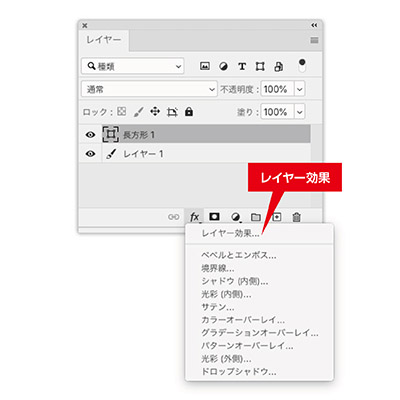
前回に引き続き、フォトショップの紹介です。
今回も光彩(内側)を使ってみます。
是非最後までご覧いただけると嬉しいです。
早速いってみましょう!
※PhotoshopCCを使用しています。
実際の画面とは異なる場合がございますのでご了承ください。
試してみよう「光彩(内側)」
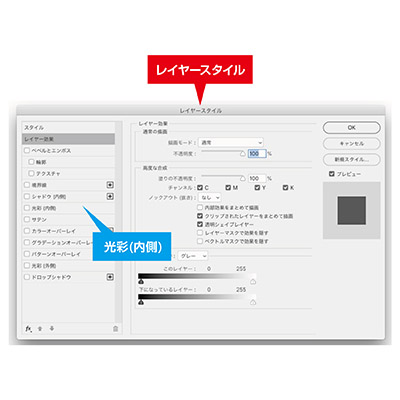
光彩(外側)と同じくレイヤー効果に項目があります。
ここから設定していきましょう。
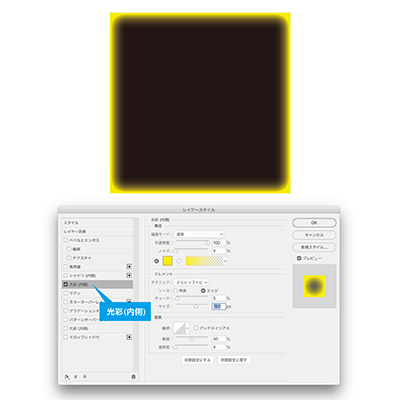
チェックボックスにチェックを入れると効果が適用されます。
オブジェクトの内側が光る感じになります。
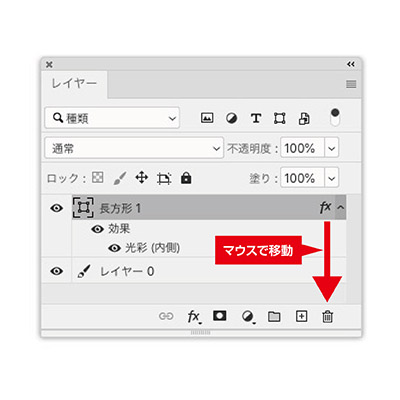
↑レイヤーではこのように表示されます。
もし効果を消したい場合は、右側のマークをマウスでドラッグし右下のゴミ箱のアイコンまで移動させると消えます。
または、左側の目のアイコンを一度クリックすることで一時的に効果を隠すことも可能です。
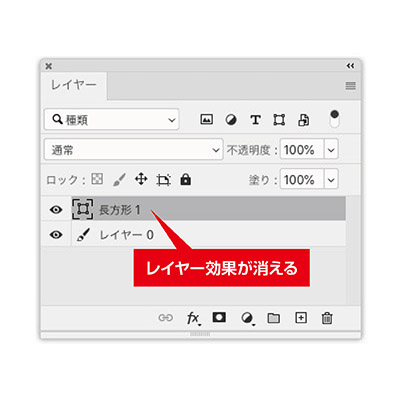
消すとこのようになります。
覚えておくと便利ですので、覚えてみましょう。
それではまた。







